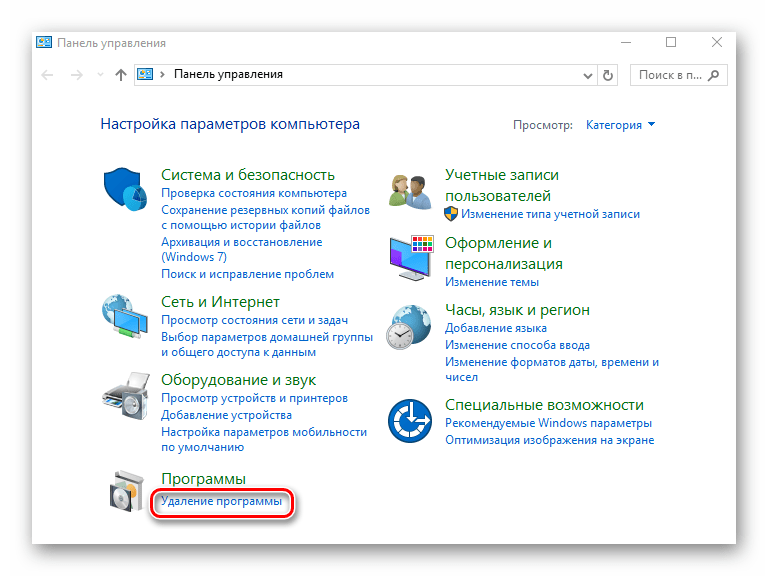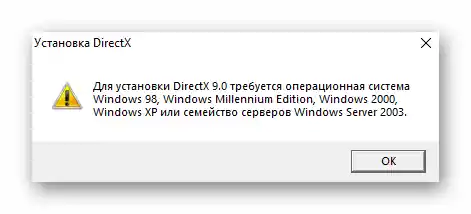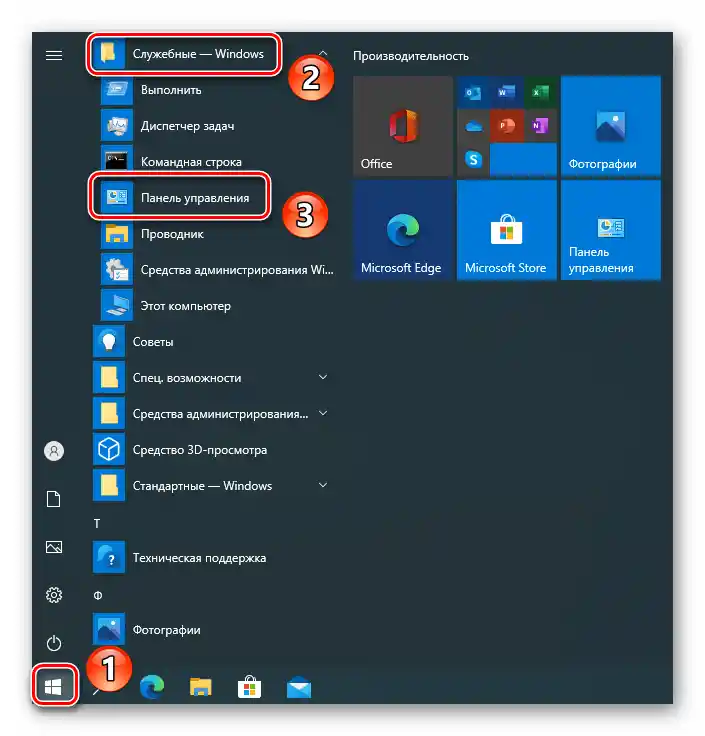محتوا:
روش 1: نصب DirectX 9.0c
برای عملکرد صحیح این بازی به کتابخانههای اجرایی DirectX 9.0c نیاز است که بهطور پیشفرض در ویندوز 10 وجود ندارد. بنابراین اگر برنامه بهطور کامل اجرا نمیشود یا خطاهایی با اشاره به فایلهای "xrsound", "d3dx9_43", "xinput1_2" و "x3daudio1_7" ظاهر میشود، باید DirectX 9.0c را دانلود و نصب کنید.
- به لینک مشخص شده در صفحه رسمی DirectX 9.0c بروید و دکمه "دانلود" را فشار دهید. در نتیجه دانلود فایل اجرایی آغاز خواهد شد.
- پس از اتمام عملیات، عجله نکنید که این فایل را اجرا کنید، زیرا در نتیجه خطایی ظاهر خواهد شد. این خطا به این دلیل است که برای نصب این کتابخانهها به نسخه قدیمیتری از سیستمعامل نیاز است.
![نمونهای از خطا هنگام اجرای فایل نصب DirectX 9 بر روی سیستمعامل Windows 10]()
همچنین بخوانید: خطای سیستمی داخلی در هنگام نصب DirectX
- برای فعالسازی حالت سازگاری، بر روی فایل دانلود شده کلیک راست کرده و از منوی زمینه گزینه "خصوصیات" را انتخاب کنید.
- سپس به تب "سازگاری" بروید و کادر کنار گزینه "اجرای برنامه" در حالت سازگاری" را علامتگذاری کنید. امکان انتخاب از فهرست کشویی فعال میشود، از آنجا باید "Windows Vista" را انتخاب کرده و سپس دکمه "OK" یا "اعمال" را فشار دهید.
- سپس فایل دانلود شده قبلی را اجرا کنید.در اولین پنجره، تیک را در کنار خط مشخص شده در اسکرین شات بزنید و روی "ادامه" کلیک کنید.
- بلافاصله پس از آن، نصب اجزای لازم آغاز خواهد شد. پس از اتمام فرآیند، پیامی مبنی بر موفقیتآمیز بودن عملیات نمایش داده میشود. روی دکمه "آماده" کلیک کنید و سعی کنید بازی را دوباره راهاندازی کنید.
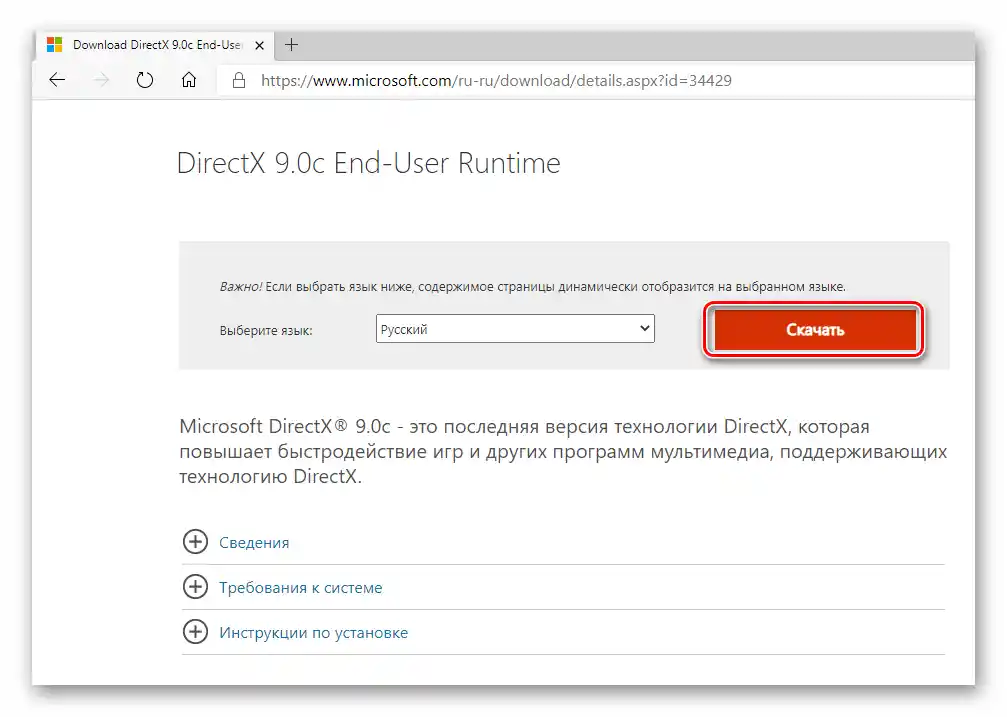
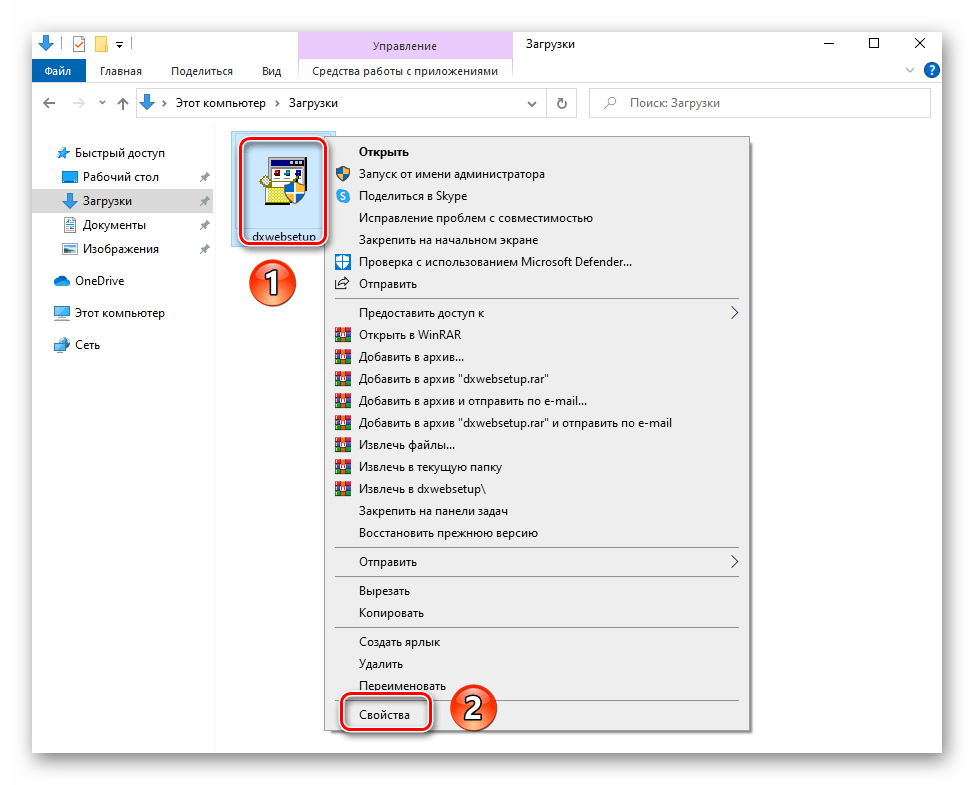
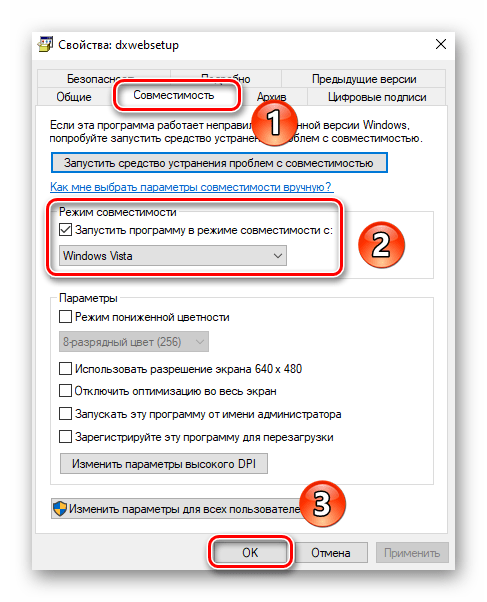
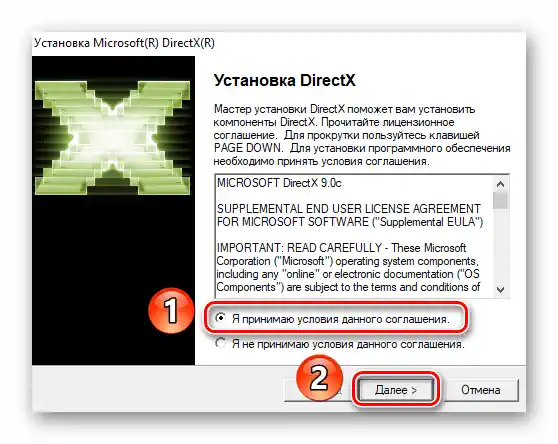
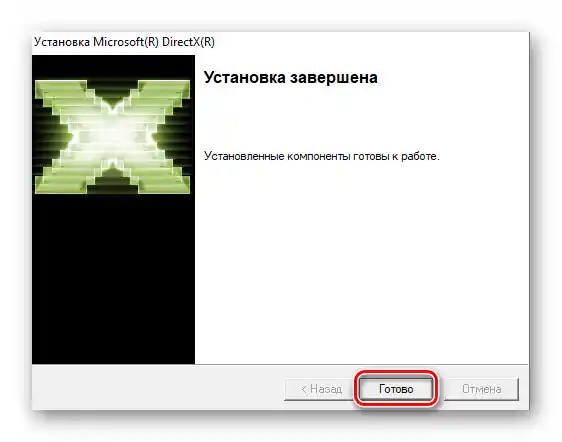
روش ۲: نصب Visual C++ و Microsoft .NET Framework 3.5
علاوه بر DirectX 9.0c که در بالا ذکر شد، بازی Syndicate به کتابخانههای دیگری نیز نیاز دارد – Microsoft Visual C++ و Microsoft .NET Framework 3.5. اگر هنگام راهاندازی بازی خطاهایی با اشاره به فایلهای "MSVCR120.dll"، "VCRUNTIME140.dll" و "runtime-x32.dll" ظاهر میشود، نصب این کتابخانهها در اولویت قرار دارد. درباره نحوه نصب Microsoft Visual C++ در یک راهنمای جداگانه توضیح دادهایم.
بیشتر: نصب Microsoft Visual C++ Redistributable 2017
اما درباره فرآیند نصب Microsoft .NET Framework 3.5 میخواهیم جزئیات بیشتری ارائه دهیم.
- روی آیکون "شروع" با کلیک چپ ماوس کلیک کنید، سپس قسمت چپ پنجره را تا پایین اسکرول کنید. دایرکتوری "ابزارهای – ویندوز" را باز کرده و از آنجا ابزار "کنترل پنل" را اجرا کنید.
![باز کردن ابزار کنترل پنل از طریق پوشه سیستم در منوی شروع در ویندوز 10]()
همچنین بخوانید: {innerlink id='4380', txt='باز کردن "کنترل پنل" در کامپیوتر با ویندوز 10'}
- در پنجره بعدی، برای راحتی، حالت نمایش "آیکونهای بزرگ" را فعال کنید و سپس به بخش "برنامهها و اجزا" بروید.
- سپس روی خط "فعالسازی یا غیرفعالسازی اجزای ویندوز" کلیک کنید.
- در صفحه، یک پنجره کوچک با فهرستی از تمام اجزای موجود ویندوز نمایش داده میشود. تیک را در کنار آن خطی که در اسکرین شات زیر مشخص شده بزنید. در اینجا نیازی به علامتگذاری خطوط درون آن نیست. پس از آن، روی دکمه "تأیید" کلیک کنید.
- پنجرهای با گزینههای انتخاب ظاهر میشود که باید روی اولین خط کلیک کنید.بنابراین سیستم بهطور خودکار فایلهای مورد نیاز را از اینترنت بارگذاری کرده و آنها را بر روی کامپیوتر نصب میکند.
- این فرآیند مدتی طول میکشد، بنابراین صبور باشید. وضعیت آن بر روی صفحه بهصورت نوار نمایش داده خواهد شد.
- پس از اتمام بارگذاری و نصب، پیامی مبنی بر اینکه سیستم تغییرات لازم را اعمال کرده است، نمایش داده خواهد شد. میتوانید این پنجره را ببندید و دوباره سعی کنید بازی را اجرا کنید.
- اگر به هر دلیلی نتوانستید مؤلفه مشخص شده را فعال کنید، میتوانید از نصبکننده آفلاین از سایت رسمی مایکروسافت استفاده کنید.
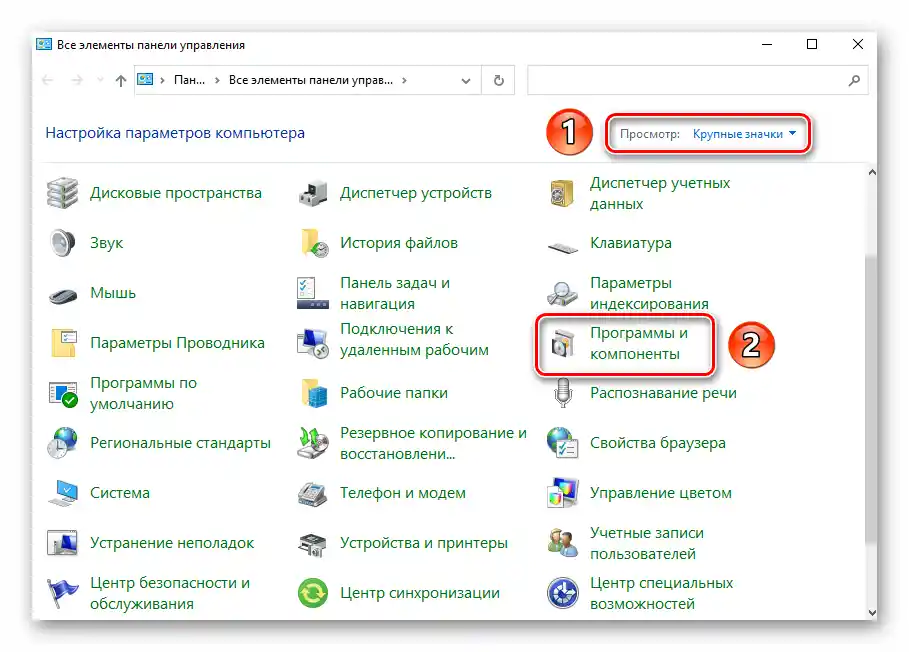
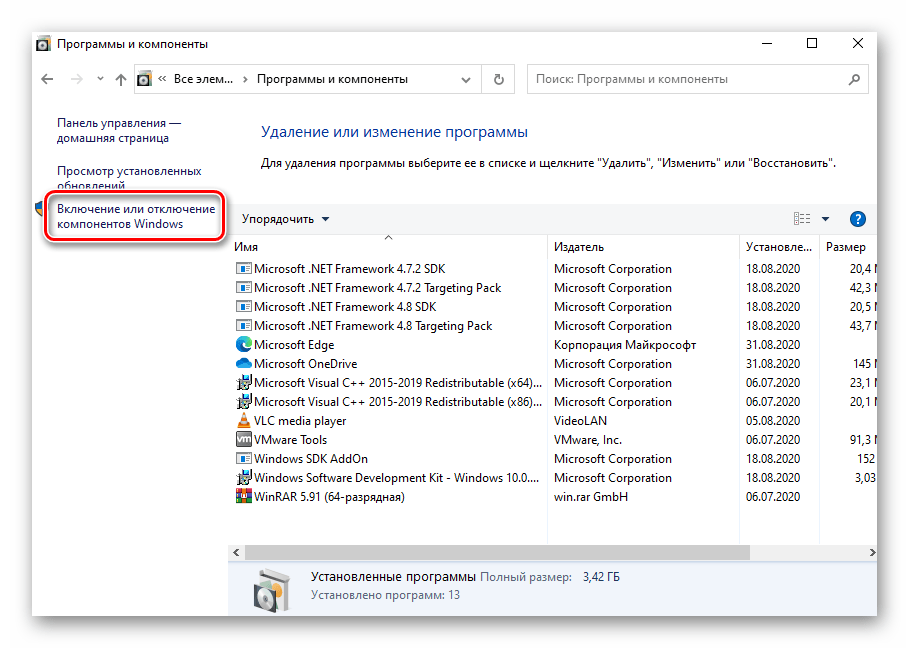
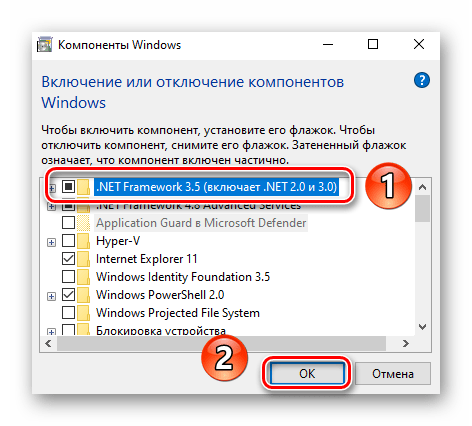
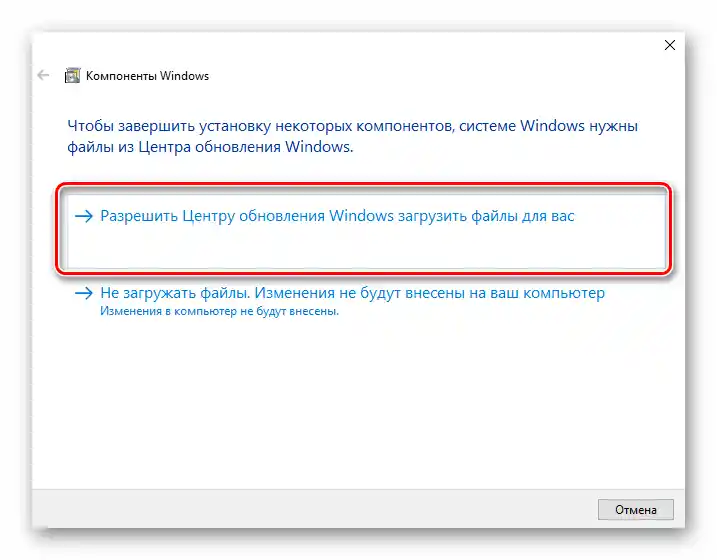
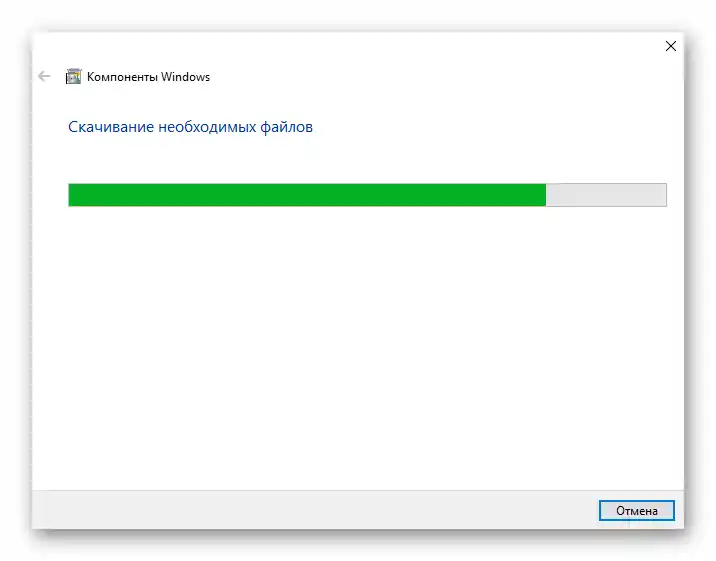
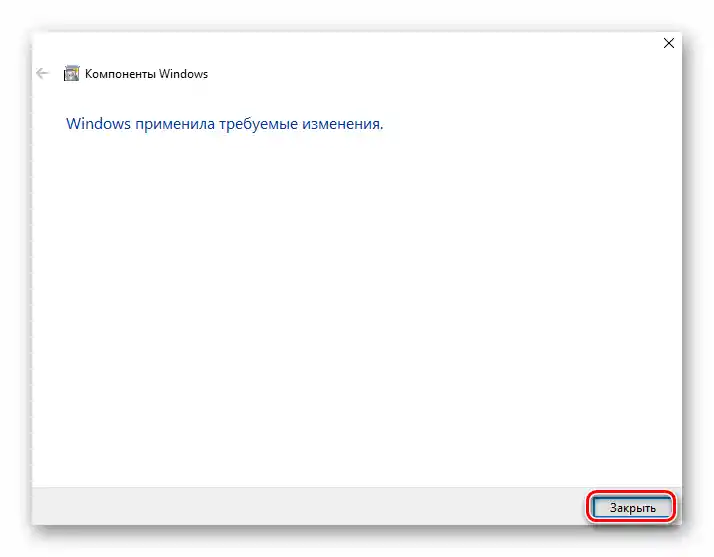
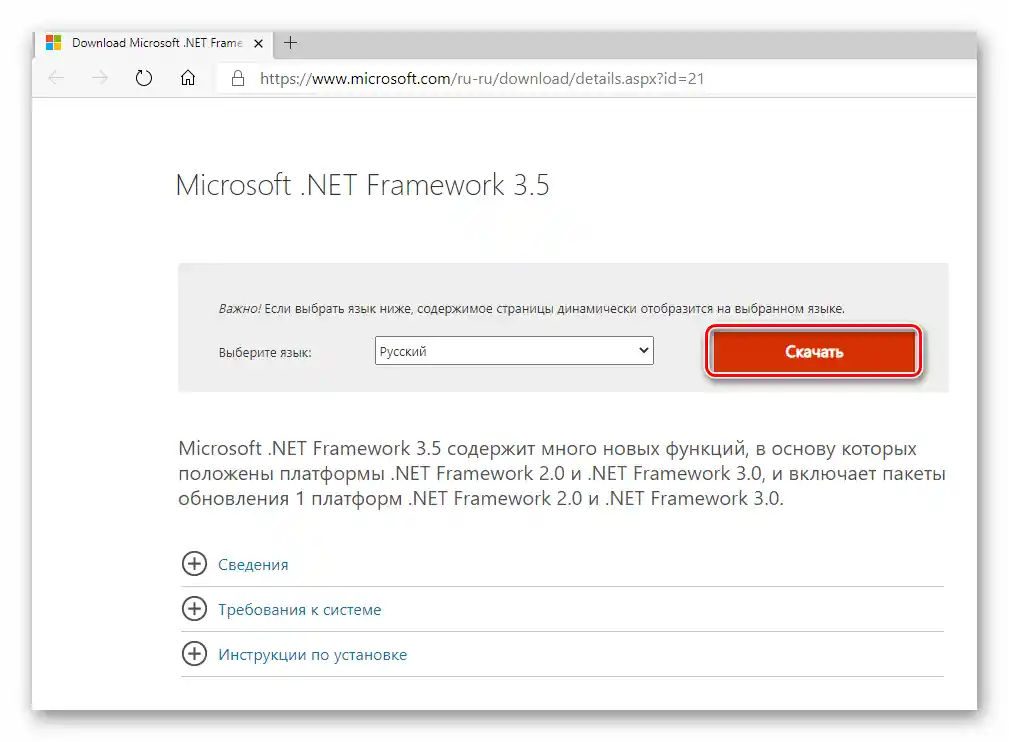
روش ۳: بهروزرسانی درایورهای کارت گرافیک
اکثر بازیها در حین کار از کارت گرافیک استفاده میکنند. اگر درایورهای آداپتور گرافیکی آسیبدیده باشند، برنامه ممکن است بهسادگی باز نشود. این معمولاً دلیل اصلی عدم اجرای Syndicate است. چندین روش برای نصب درایورهای کارت گرافیک وجود دارد که هر یک را بهطور کامل در راهنمای جداگانهای توضیح دادهایم.
بیشتر: روشهای بهروزرسانی درایورهای کارت گرافیک در ویندوز ۱۰
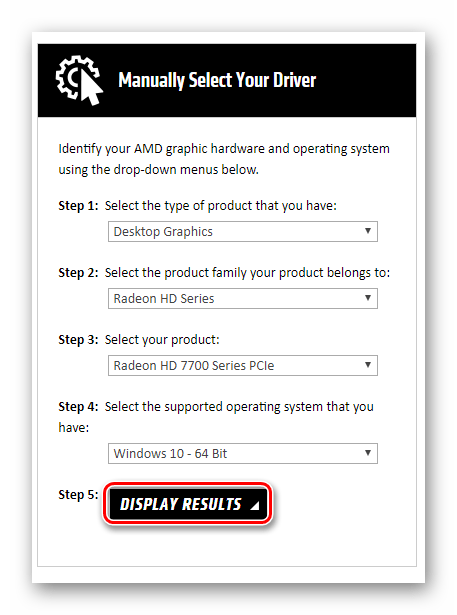
روش ۴: افزایش فایل صفحهگذاری
در شرایطی که برنامه به حجم حافظه رم کافی نیاز دارد، سیستم به فایل صفحهگذاری مراجعه میکند. خاموش کردن کامل آن همیشه ممکن نیست، زیرا سیستمعامل گاهی اطلاعات مهمی برای بازیها را در آن قرار میدهد. اگر نتوانستید Syndicate را اجرا کنید، باید سعی کنید فایل صفحهگذاری را فعال کرده یا حجم آن را افزایش دهید. راهنمای دقیق در مورد چگونگی انجام این کار را میتوانید در مقاله زیر پیدا کنید.
بیشتر: افزایش فایل صفحهگذاری در ویندوز ۱۰
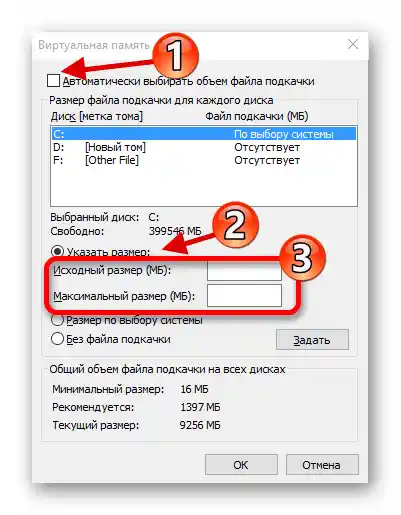
روش ۵: فعالسازی Direct Play
در نسخههای قدیمیتر سیستمعامل ویندوز برای اجرای بازیها از کتابخانههای DirectPlay استفاده میشد. در "ده" این قابلیت بهطور پیشفرض غیرفعال است که بر اجرای برخی بازیها، بهویژه بازیهای قدیمی، تأثیر منفی میگذارد. در چنین شرایطی بهتر است مؤلفه DirectPlay را فعال کنید.در یکی از مقالات ما درباره فرآیند فعالسازی این کتابخانه صحبت کردیم.
جزئیات بیشتر: فعالسازی DirectPlay در ویندوز 10
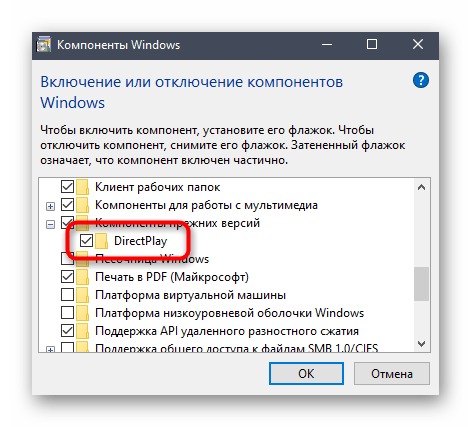
روش 6: فعالسازی حالت سازگاری
روش مؤثر دیگری برای اجرای برنامهها و بازیهای قدیمی، فعالسازی حالت سازگاری است که بهطور خاص برای چنین موقعیتهایی طراحی شده است، زیرا امکان شبیهسازی عملکرد نسخههای قدیمیتر سیستمعامل را فراهم میکند. در ویندوز 10 میتوان آن را به دو روش فعال کرد که در مورد هر یک از آنها میتوانید با مراجعه به راهنما در لینک زیر اطلاعات بیشتری کسب کنید.
جزئیات بیشتر: فعالسازی حالت سازگاری در ویندوز 10
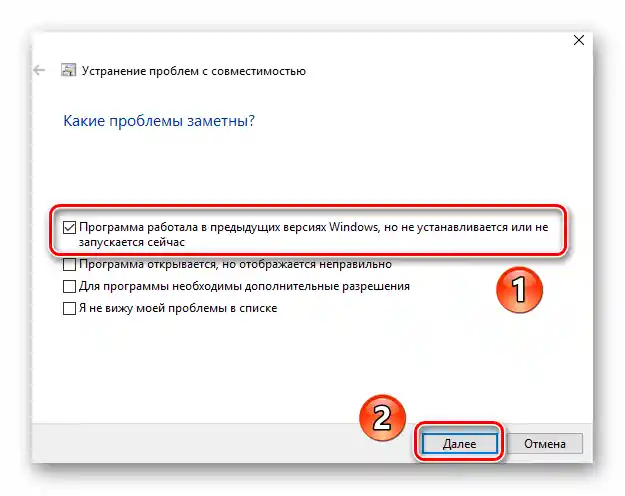
روش 7: غیرفعالسازی برنامههای متعارض
گاهی اوقات در صورت بروز مشکلات در اجرای Syndicate، بهتر است برنامههایی که مانع کارکرد بازی هستند را غیرفعال کنید. در بیشتر موارد، لیست این نرمافزارها با آنتیویروس و ابزار MSI AfterBurner آغاز میشود. آنتیویروس ممکن است فایلهای مهم بازی را مسدود کند، بهویژه زمانی که بازی از منبع رسمی دانلود نشده باشد. سعی کنید یا این برنامهها را در زمان اجرای بازی غیرفعال کنید یا اگر از آنها استفاده نمیکنید، بهطور کامل حذف کنید.
جزئیات بیشتر: حذف برنامهها در ویندوز 10